如何用Origin做多条线性拟合
来源:网络收集 点击: 时间:2024-08-09【导读】:
回归分析是探索两变量相互关系的工具,在现实中很常用,但往往我们拟合的是多因变量的,那这种情况我们该怎么操作呢?本文分享三个因变量的拟合,你将学到如下知识:1.如何在一个坐标轴中线性拟合三个因变量?2.拟合后的图形如何美化?工具/原料moreOrigin2018拟合图形1/4分步阅读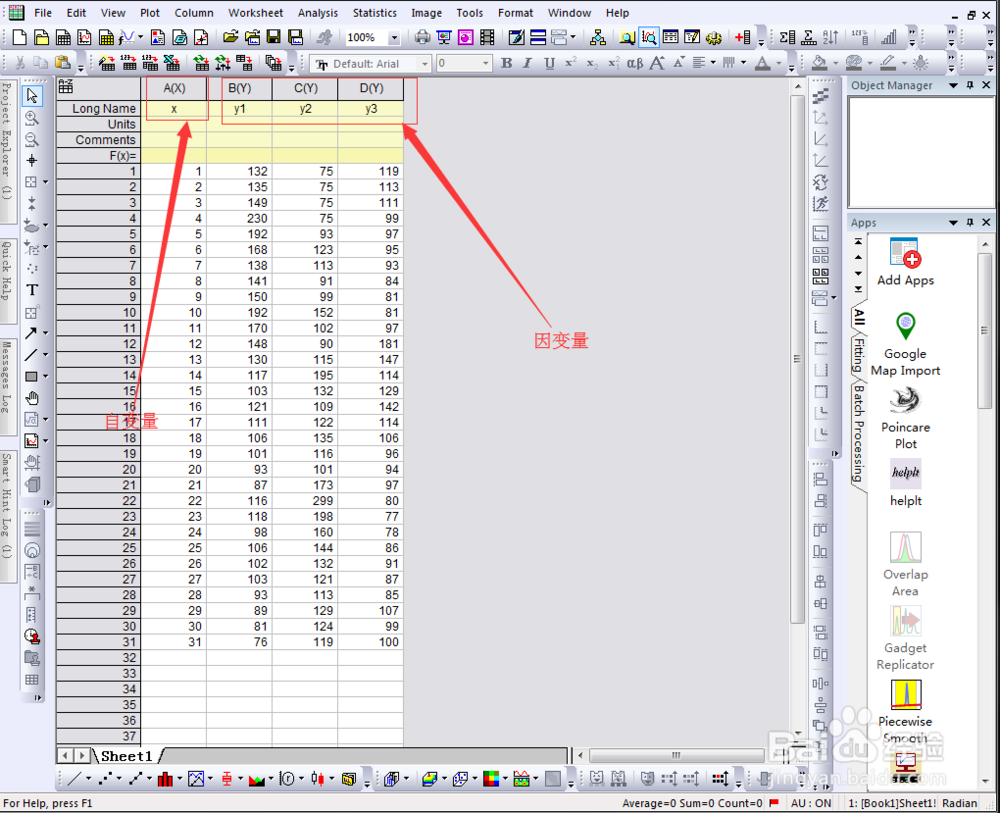 2/4
2/4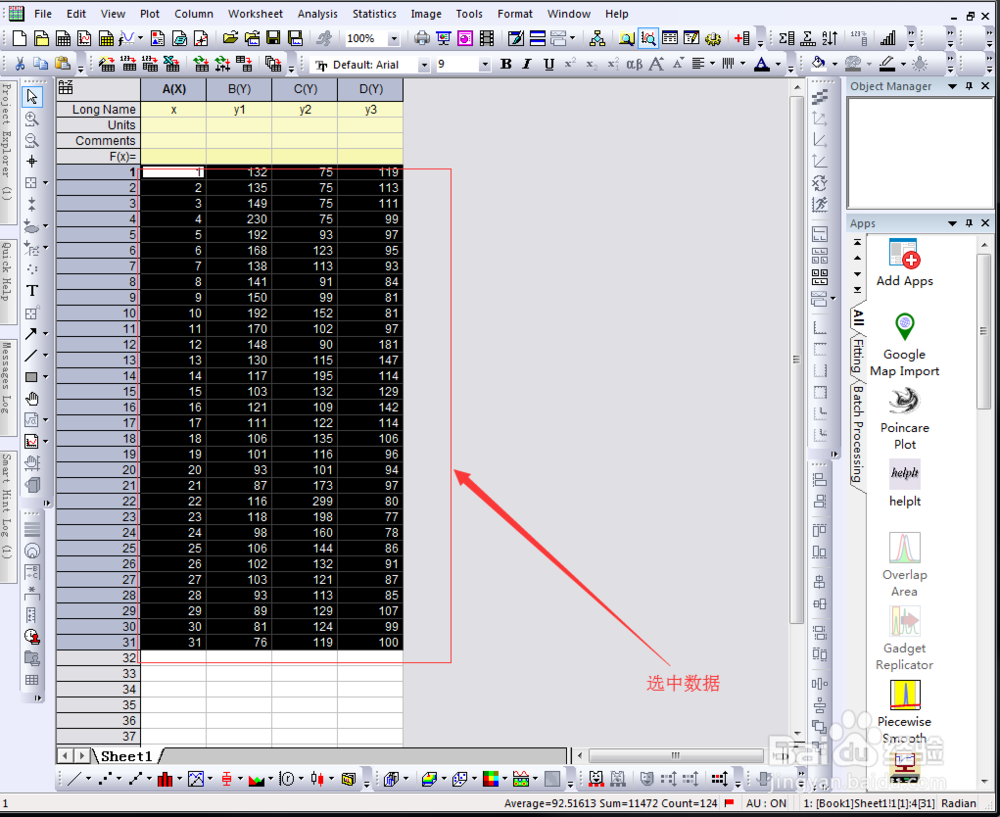

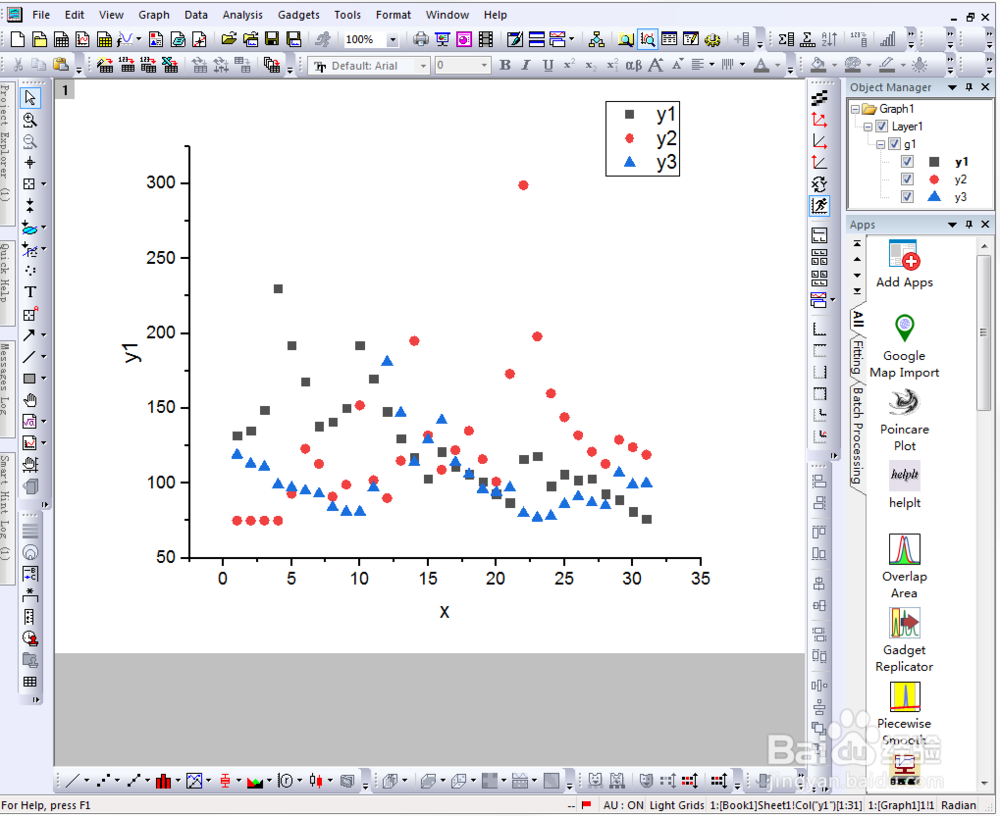 3/4
3/4
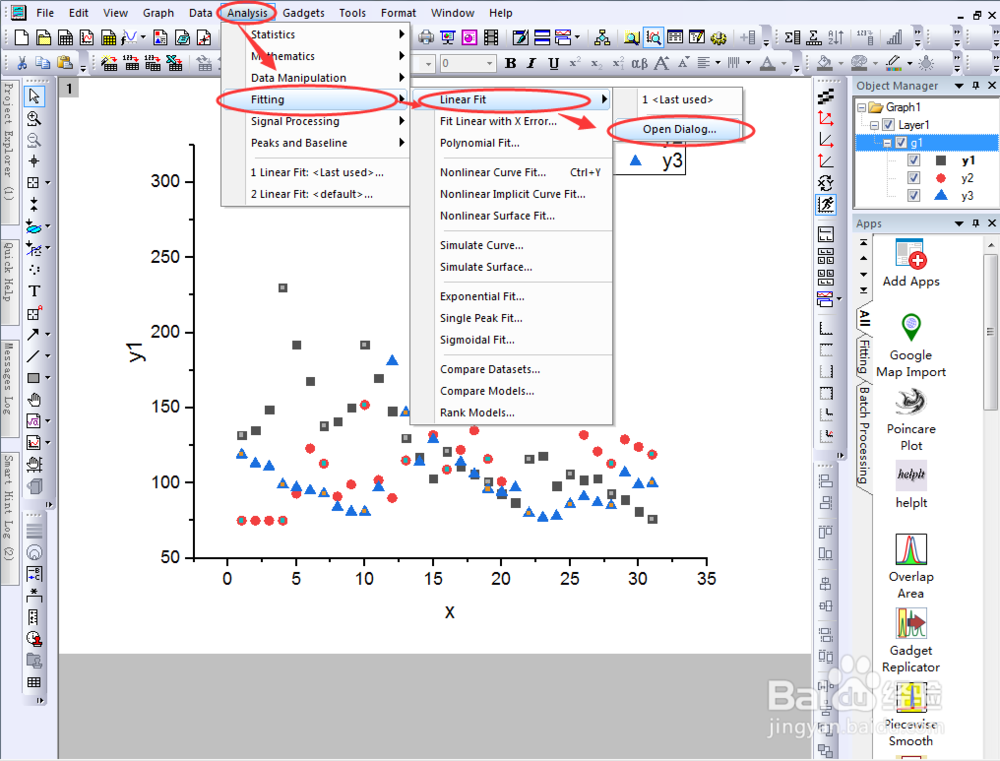

 4/4
4/4 图形美化1/5
图形美化1/5 2/5
2/5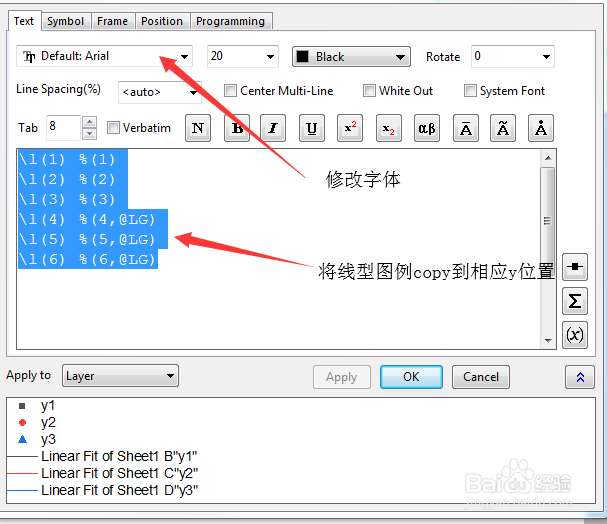

 3/5
3/5 4/5
4/5 5/5
5/5 注意事项
注意事项
导入数据。将数据导入origin,自变量为x,因变量为y(这里为y1、y2、y3)。如图所示。
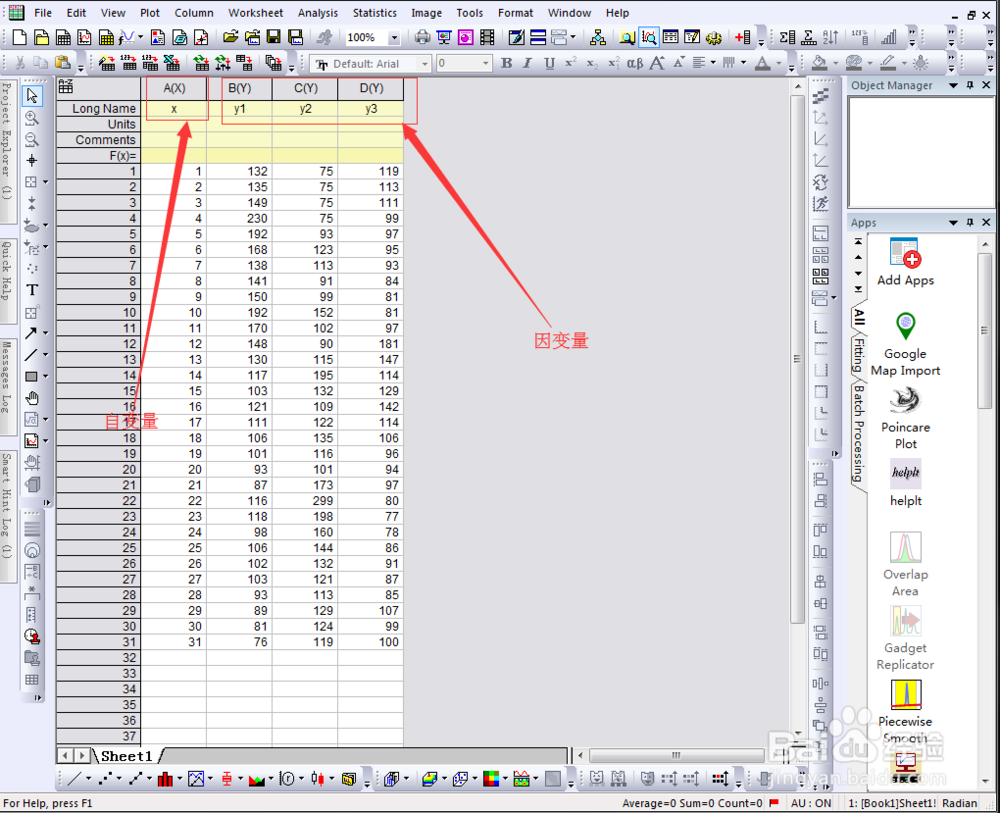 2/4
2/4绘制散点图。先选中绘图数据,执行图中所示步骤,绘制出如图所示散点图。
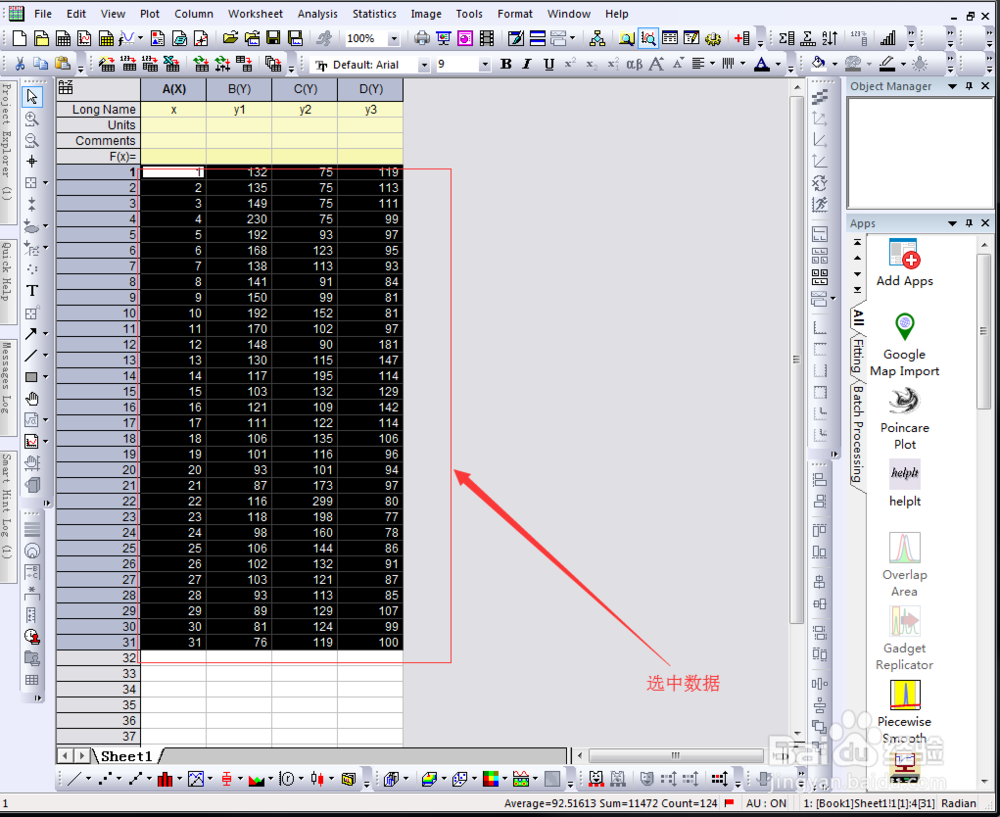

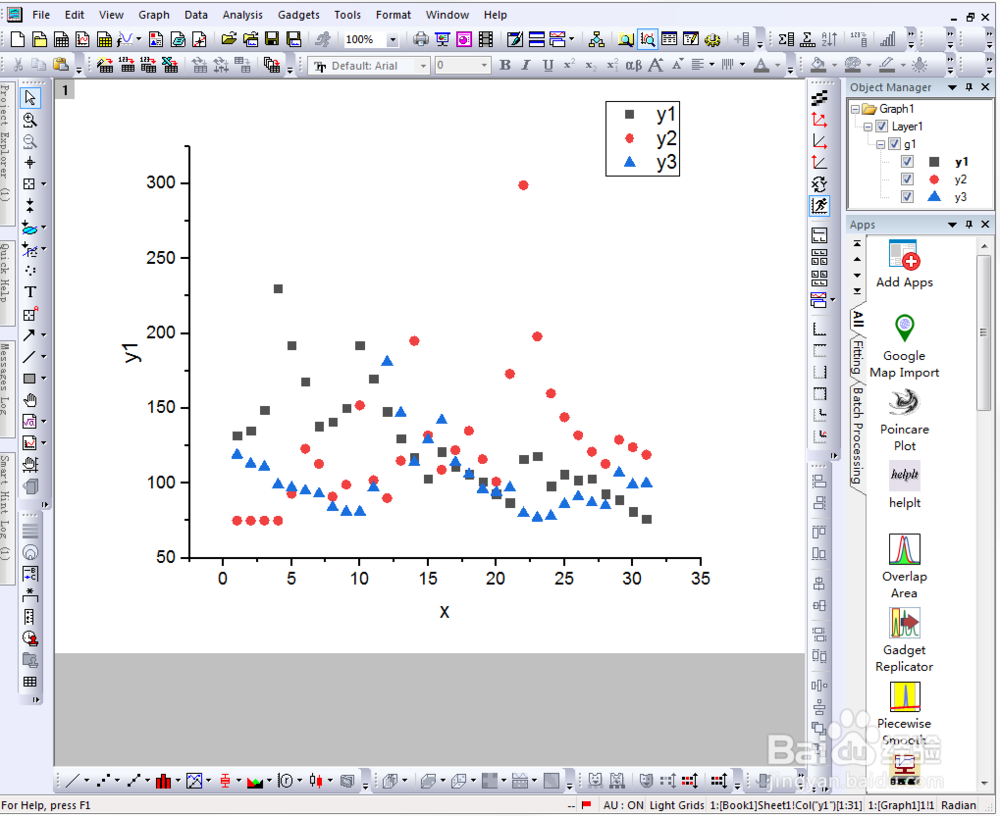 3/4
3/4拟合图形。在图中用鼠标左键单击任意数据点,选中整个数据点,按图中所示步骤拟合数据点。

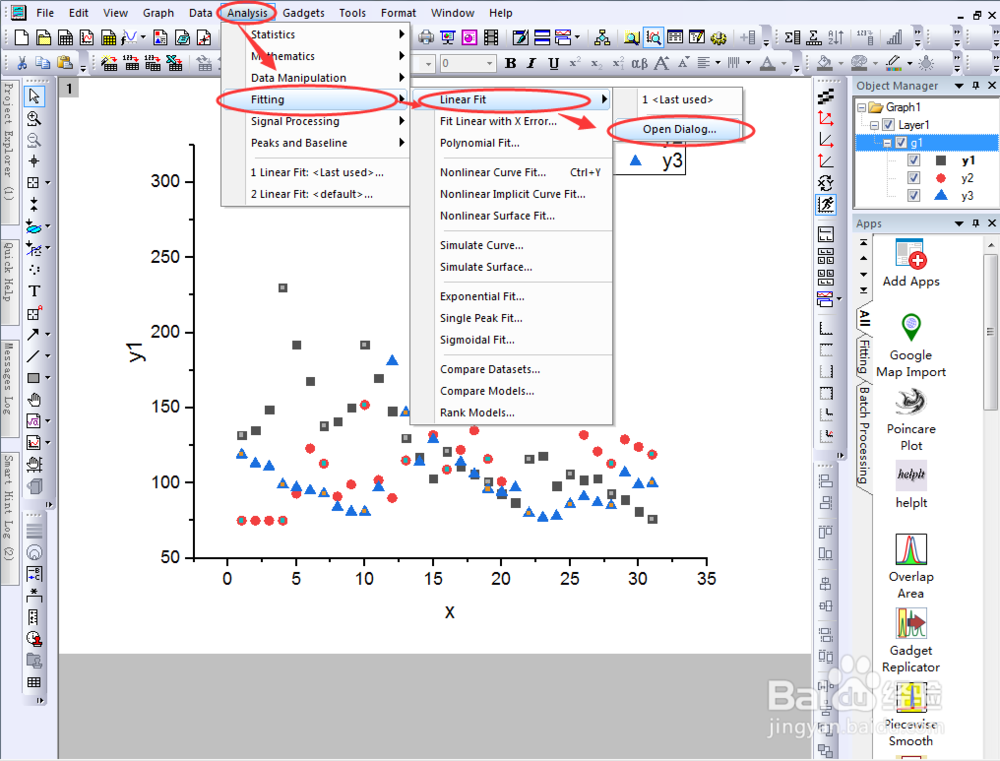

 4/4
4/4拟合好的图形如图所示。
 图形美化1/5
图形美化1/5坐标轴的美化。包括设置字体、坐标刻度等等。双击坐标轴,在弹出的对话框中设置即可。
 2/5
2/5图例修改。鼠标左键双击图例,在弹出的对话框中调整图例边框、字体、格式等。
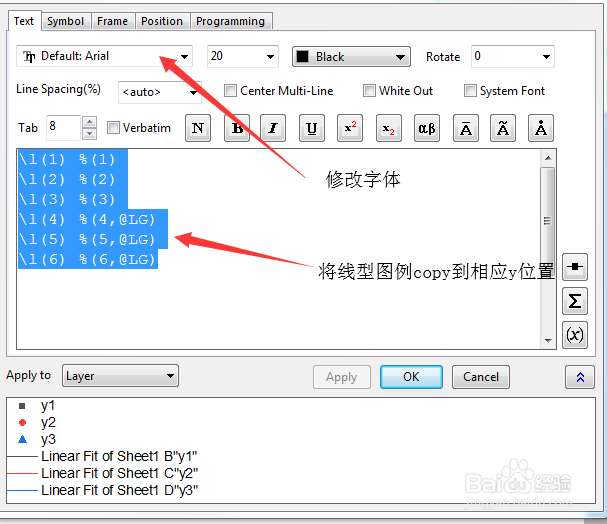

 3/5
3/5添加坐标轴名称。鼠标左键双击坐标轴名称。输入坐标轴名称即可。
 4/5
4/5修改图中数据点的形状。鼠标左键双击图中数据点,在弹出的对话框中修改数据点的形状。
 5/5
5/5绘制好的图形。
 注意事项
注意事项如对您有帮助,请给鼓励哦!
版权声明:
1、本文系转载,版权归原作者所有,旨在传递信息,不代表看本站的观点和立场。
2、本站仅提供信息发布平台,不承担相关法律责任。
3、若侵犯您的版权或隐私,请联系本站管理员删除。
4、文章链接:http://www.1haoku.cn/art_1096502.html
上一篇:百度地图如何开启导航悬浮窗
下一篇:抖音直播间怎么挂粉丝
 订阅
订阅